Руководство пользователя iPad
- Руководство пользователя iPad
- Что нового в iPadOS
- Поддерживаемые модели
-
- Вывод из режима сна и разблокирование
- Настройка громкости
- Изменение или выключение звуков
- Доступ к функциям на экране блокировки
- Открытие приложений с экрана «Домой»
- Как сделать снимок экрана или запись экрана
- Изменение или блокировка ориентации экрана
- Изменение обоев
- Разворот приложения на весь экран
- Перетягивание
- Поиск на iPad
- Использование AirDrop для отправки объектов
- Выполнение быстрых действий
- Использование и настройка Пункта управления
- Просмотр информации и организация элементов экрана «Сегодня»
- Зарядка аккумулятора и проверка заряда
- Значение значков статуса
- Путешествия с iPad
-
-
- Обзор приложения «Дом»
- Добавление аксессуаров и управление ими
- Настройка аксессуаров
- Добавление других домов
- Настройка HomePod
- Настройка камер
- Настройка маршрутизатора
- Создание и использование сценариев
- Управление домом с помощью Siri
- Автоматизации и удаленный доступ
- Создание автоматизации
- Предоставление контроля другим пользователям
-
- Составление электронных писем
- Добавление вложений
- Выбор получателя и отправка электронного письма
- Просмотр электронного письма
- Сохранение черновика электронного письма
- Пометка флажком и фильтрация электронных писем
- Упорядочивание электронных писем
- Поиск электронного письма
- Удаление и восстановление электронных писем
- Работа с вложениями
- Печать электронных писем
-
- Просмотр карт
- Поиск нужных мест
- Функция «Осмотритесь»
- Присвоение отметок местам
- Получение информации о месте
- Отправка мест
- Сохранение избранных мест
- Создание коллекций
- Получение данных о пробках и погоде
- Просмотр маршрута
- Следование пошаговым инструкциям
- Экскурсии в режиме Flyover в приложении «Карты»
- Помогайте улучшать Карты
-
- Настройка приложения «Сообщения»
- Отправка и получение сообщений
- Отправка фотографий, аудио- и видеозаписей
- Анимация сообщений
- Использование приложений для iMessage
- Использование Animoji и Memoji
- Отправка эффекта Digital Touch
- Отправка и получение денежных переводов с помощью Apple Pay (только в США)
- Изменение настроек уведомлений
- Фильтрация и блокировка сообщений
- Удаление сообщений
-
- Просмотр фотографий и видео
- Редактирование фотографий и видеозаписей
- Редактирование фотографий Live Photo
- Редактирование снимков, сделанных в режиме «Портрет»
- Упорядочивание фотографий по альбомам
- Поиск в приложении «Фото»
- Отправка фото и видео
- Просмотр воспоминаний
- Поиск людей в приложении «Фото»
- Просмотр фото по месту съемки
- Использование Фото iCloud
- Как открыть доступ к снимкам через Общие альбомы в iCloud
- Использование Моего фотопотока
- Импорт фотографий и видео
- Печать фотографий
- Быстрые команды
- Акции
- Советы
-
- Настройка Семейного доступа
- Отправка приобретенного контента членам семьи
- Включение параметра «Попросить купить»
- Скрытие покупок
- Общий доступ к подпискам
- Как открыть членам семьи общий доступ к фото, календарю и другому контенту
- Поиск утерянного устройства члена семьи
- Как настроить «Экранное время» для членов семьи
-
- Аксессуары, входящие в комплект поставки iPad
-
- Настройка AirPods
- Прослушивание аудио через наушники AirPods
- Использование Siri с наушниками AirPods
- Как поделиться аудиопотоком с помощью наушников AirPods и Beats
- Совершение и прием вызовов с помощью наушников AirPods
- Настройка параметров AirPods
- Использование других наушников с поддержкой Bluetooth
- Apple Pencil
- HomePod и другие беспроводные колонки
- Чехлы и обложки
- Принтеры
-
- Раздача интернета
- Совершение и прием вызовов
- Использование iPad в качестве второго монитора для Mac
- Переключение между iPad и Mac во время работы
- Передача скопированного, вырезанного и вставленного контента между iPad и Mac
- Подключение iPad к компьютеру через USB
- Синхронизация iPad с компьютером
- Перенос файлов между iPad и компьютером
-
-
- Перезагрузка iPad
- Обновление iPadOS
- Резервное копирование iPad
- Возврат к настройкам по умолчанию на iPad
- Восстановление всего контента из резервной копии
- Восстановление купленных и удаленных объектов
- Продажа или передача iPad другому пользователю
- Стирание всего контента и настроек
- Восстановление заводских настроек на iPad
- Установка и удаление профилей конфигурации
-
- Начало работы с функциями универсального доступа
-
-
- Включение функции VoiceOver и тренировка работы с ней
- Изменение настроек VoiceOver
- Изучение жестов VoiceOver
- Работа с iPad при помощи жестов VoiceOver
- Управление VoiceOver с помощью ротора
- Использование экранной клавиатуры
- Пишите пальцами
- Использование VoiceOver с внешней клавиатурой Apple
- Использование шрифта экрана Брайля с помощью VoiceOver
- Использование дисплея Брайля
- Настройка жестов и сочетания клавиш
- Использование VoiceOver с ассистивным указательным устройством
- Использование VoiceOver в приложениях
- Увеличение
- Лупа
- Дисплей и размер текста
- Движение
- Устный контент
- Аудиодескрипция
-
-
- Важная информация по технике безопасности
- Важная информация по эксплуатации
- Просмотр информации об iPad
- Просмотр или изменение сотовых настроек
- Дополнительная информация о программном обеспечении и обслуживании
- Заявление о соответствии требованиям Федерального агентства по связи (FCC)
- Заявление о соответствии требованиям Департамента инноваций, науки и экономического развития Канады (ISED)
- Информация о лазере класса 1
- Apple и окружающая среда
- Утилизация и вторичная переработка
- Декларация о соответствии требованиям ENERGY STAR
- Copyright
Перемещение объектов с помощью перетягивания на iPad
Используя перетягивание, Вы можете пальцем перемещать текст и объекты в приложении, а также копировать объекты из одного приложения в другое. Например, Вы можете перетянуть изображение из приложения «Заметки» в сообщение электронной почты. (Не все сторонние приложения поддерживают перетягивание.)
Перемещение объекта
Коснитесь объекта и удерживайте его, пока он не приподнимется (текст сначала нужно выделить).
Перетяните его в другое место в приложении.
Если перетянуть объект к нижнему или верхнему краю длинного документа, он автоматически начнет прокручиваться.
Перемещение объекта между открытыми приложениями
Откройте два объекта в режиме Split View или в режиме Slide Over, затем коснитесь объекта и удерживайте его, пока он не приподнимется (текст сначала нужно выбрать).
Перетяните объект в другое приложение.
Во время перетягивания будет появляться значок
 там, где можно вставить объект. Если перетянуть объект к нижнему или верхнему краю длинного документа, он автоматически начнет прокручиваться.
там, где можно вставить объект. Если перетянуть объект к нижнему или верхнему краю длинного документа, он автоматически начнет прокручиваться.Совет. Например, если Вы хотите перетянуть объект в новую заметку или сообщение электронной почты, сначала откройте заметку или сообщение, чтобы Вы могли перетянуть объект напрямую.
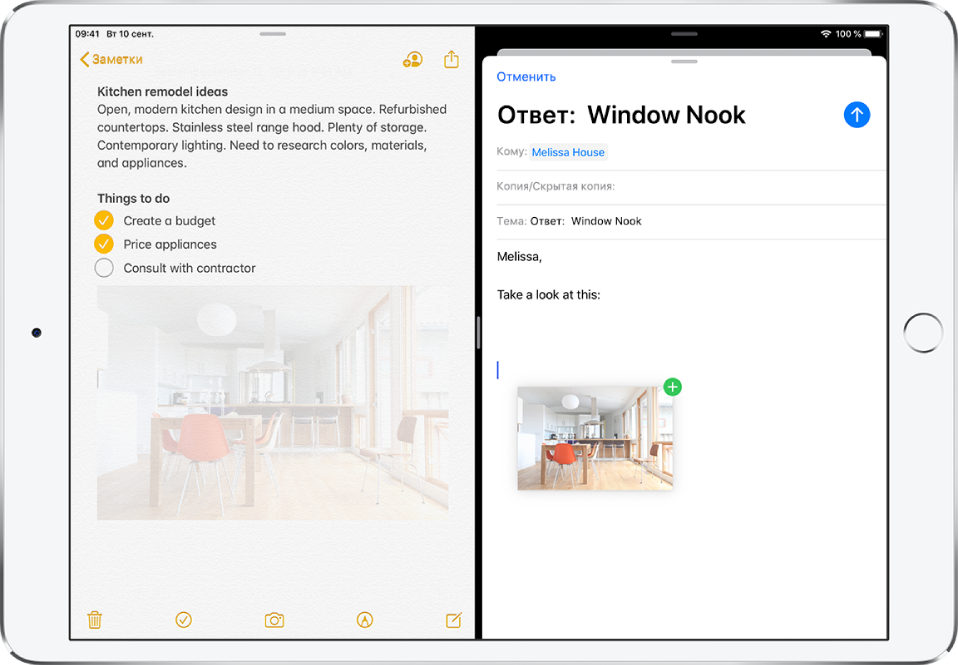
Перетягивание ссылки в окно Split View или Slide Over
Коснитесь ссылки и удерживайте ее, пока она не приподнимется, затем выполните одно из приведенных ниже действий.
Замена окна Split View или Slide Over местом назначения ссылки Перетяните ссылку в окно.
Открытие ссылки в окне Split View или Slide Over. Если ни окно Split View, ни окно Slide Over не отображается, перетяните ссылку к левому или правому краю экрана, чтобы открыть место назначения ссылки в режиме Split View, или перетяните ссылку к нижнему краю экрана, чтобы открыть ее в режиме Slide Over.
Перемещение объекта в приложение, находящееся на экране «Домой» или в панели Dock
Коснитесь объекта и удерживайте его, пока он не приподнимется (текст сначала нужно выделить).
Не отпуская объект, другим пальцем смахните вверх от нижнего края экрана и остановите палец, чтобы отобразилась панель Dock. Также можно нажать кнопку «Домой» (на iPad c кнопкой «Домой»).
Перетяните объект на значок другого приложения, чтобы открыть его (при перетягивании под Вашим пальцем появится фантомное изображение перетягиваемого объекта).
Вы можете перетягивать объекты внутри приложения и выбирать место для их вставки (во время перетягивания будет появляться значок
 там, где можно вставить объект). Например, Вы можете перетянуть объект на список заметок, чтобы открыть заметку, в которую Вы хотите его вставить, или открыть новую заметку другим пальцем и вставить объект в нее.
там, где можно вставить объект). Например, Вы можете перетянуть объект на список заметок, чтобы открыть заметку, в которую Вы хотите его вставить, или открыть новую заметку другим пальцем и вставить объект в нее.
Если Вы передумали перемещать объект, отпустите его, прежде чем начинать перетягивать, или перетяните его за пределы экрана.
Выбор нескольких объектов для перемещения
Коснитесь первого выделенного объекта и удерживайте его. Затем слегка потяните его, не отпуская.
Удерживая первый объект, коснитесь других объектов другим пальцем. На наклейке указывается количество выбранных объектов.
Затем Вы сможете перетянуть все объекты одновременно.
Если Вы передумали перемещать объекты, отпустите их, прежде чем начинать перетягивать, или перетяните их за пределы экрана.
